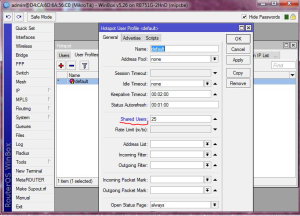sebelum mengkonfigurasi hatspot, terlebih dahulu konfigurasi ip, DNS, router, dan firewall

 2. konfigurasi DNS,
2. konfigurasi DNS,

3. Konfiguasi router,
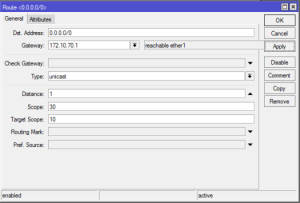
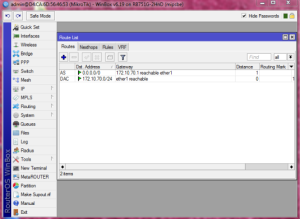
Kemudian cek menggunakan terminal, masuk ke menu new terminal kemudian ketikkan misalnya ping google.com. Jika terhubung maka hasilnya seperti pada gambar di bawah ini:
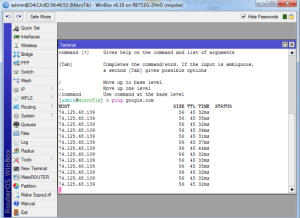
4. Lakukan konfigurasi firewall. Seperti podtingsn sebelumnya.
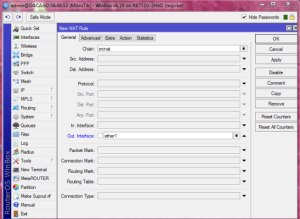
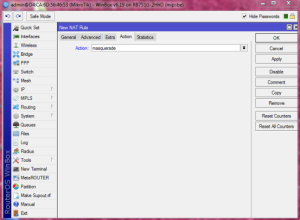
5. Ip à hotspot kemudian pilih/klik “hotspot setup”

6. Ip –> hotspot kemudian pilih / klik server
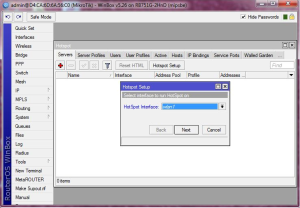
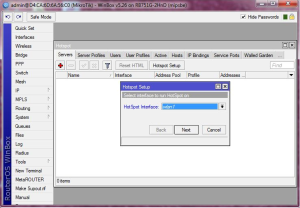
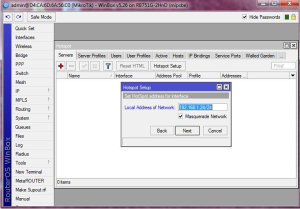

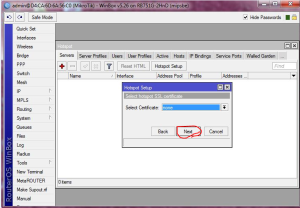
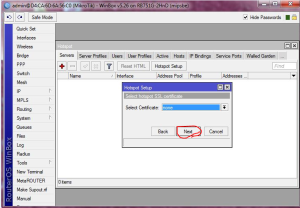
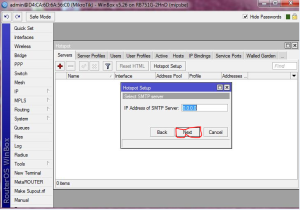
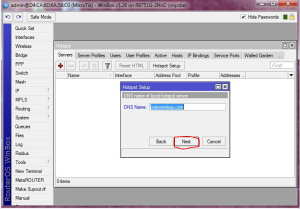

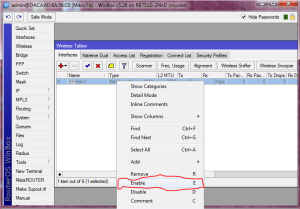
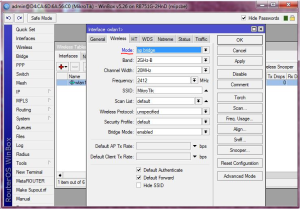
Coba conekkan dan masuk ke browser misal tadi menggunakan alamat “prakwireless.com”.
password : ***** (admin)
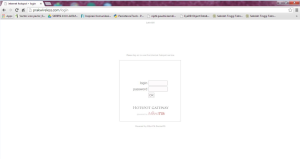
cara untuk settingan agar dapat dipakai oleh banyak orang.
Hotspot –> ip
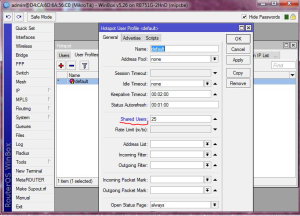
- konfigurasi ip.
- Masuk ke menu IP -> Address, kemudian klik “ + “.
- Isikan alamat ip addressnya dan interface misal pilih ether 1 (disesuaikan dengan port yang digunakan kabel LAN), kemudian klik Apply maka akan muncul networknya –> OK

 2. konfigurasi DNS,
2. konfigurasi DNS,- Pilih menu IP -> DNS, kemudian klik “ + “.
- Pada servers, misalnya : 172.10.70.1.
- Centang pada bagian “Allow Remote Requests”. Kemudian klik Apply -> OK

3. Konfiguasi router,
- Pilih menu IP -> Routes, kemudian klik “ + “
- Pada gateway isikan ip gatewaynya,misal: 172.10.70.1, klik apply. Maka akan muncul keterangan “ reachable ether1 “ disamping alamat gateway Yang artinya sudah terhubung dengan ether 1, kemudian klik OK
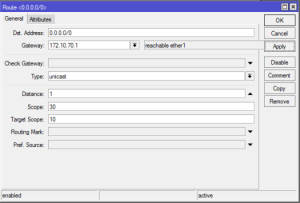
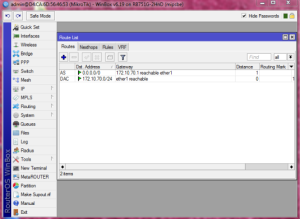
Kemudian cek menggunakan terminal, masuk ke menu new terminal kemudian ketikkan misalnya ping google.com. Jika terhubung maka hasilnya seperti pada gambar di bawah ini:
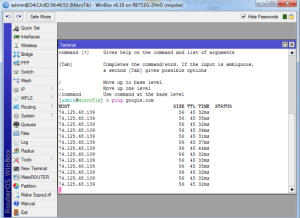
4. Lakukan konfigurasi firewall. Seperti podtingsn sebelumnya.
- Pilih menu IP -> Firewall, kemudian klik “ + “
- Setelah masuk ke window Firewall pilih menu NAT.
- Pada Out. Interface pilih ether 1 ( sesuaikan dengan port yang digunakan oleh LAN )
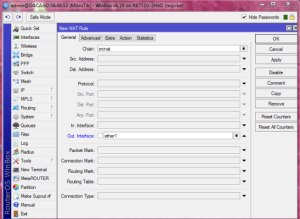
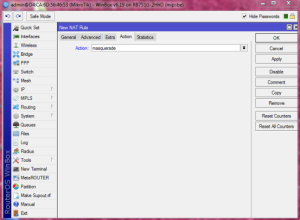
5. Ip à hotspot kemudian pilih/klik “hotspot setup”
- Klik 2 kali settingannya.
- Masuk ke bagian wireless
- Gunakan mode nya yang “ap bridge”
- Band = “2QHz-B/G/N
- SSID =(terserah menggunakan apa. ex: Ayu Tiwi)

6. Ip –> hotspot kemudian pilih / klik server
- Hotspot iterface = Wlan1 –> Next
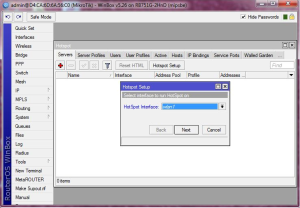
- Local address of netword = (terserah tapi sesuaikan dengan aturannya ex: 192.168.1/24 –> next
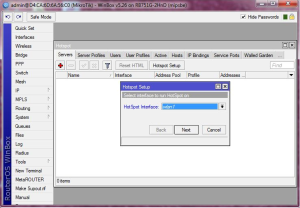
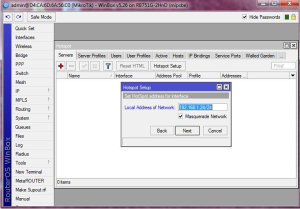

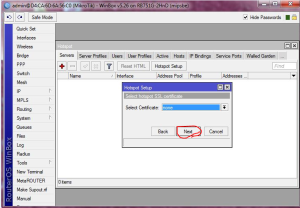
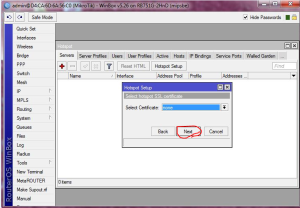
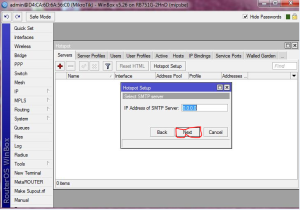
- isi name (terserah) –> next –> next
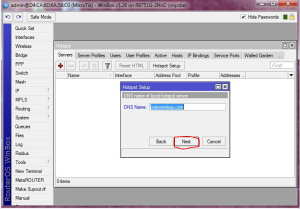
- untuk user dan password isikan terserah anda

- Jika meminta kata sandi wireless security profile
- Wireless –> security profile
- Klik kanan lalu pilih enable
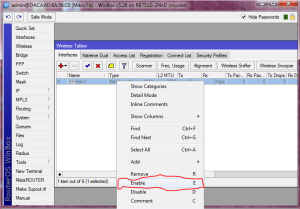
- Mode diganti none
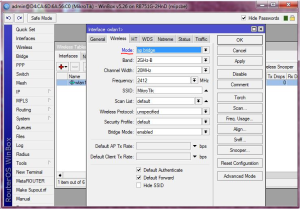
Coba conekkan dan masuk ke browser misal tadi menggunakan alamat “prakwireless.com”.
- Masukkan
password : ***** (admin)
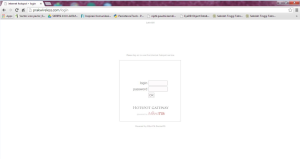
cara untuk settingan agar dapat dipakai oleh banyak orang.
Hotspot –> ip
- Pilih/ klik user profile
- Untuk bisa digunakan oleh banyak orang isikan pada bagian “shared users”